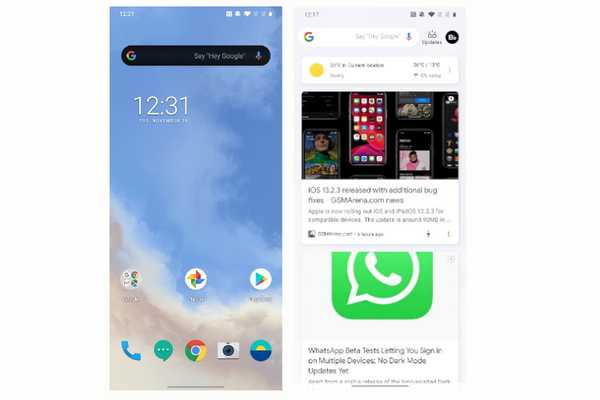
Joshua Davis
0
1615
155
Uma das muitas razões pelas quais os usuários preferem os dispositivos OnePlus é o OxygenOS. No entanto, há uma omissão flagrante do lançador e esse é o acesso ao Feed do Google com o toque direito. A integração do Google Feed ao iniciador padrão é um recurso padrão, para que os usuários que se mudam de um dispositivo Android padrão detestem não ter esse recurso - não importa o tamanho da plataforma OnePlus. No entanto, a espera acabou, agora você pode obter o Google Feed no iniciador OnePlus com um módulo Magisk. Você não precisa mais usar um iniciador de terceiros para obter o Google Feed com o toque direito. Agora, tendo dito isso, vamos começar.
Obtenha o Google Feed no OnePlus Launcher
Antes de começarmos, tenha certeza de que seu dispositivo é roteado com Magisk. Caso você não tenha idéia de fazer root, siga nosso tutorial aqui e faça root no seu dispositivo OnePlus. Vamos usar um módulo Magisk criado pelo membro ashishranjan738 do XDA Forums. O módulo contém o APK modificado e é baseado no lançador OnePlus mais recente. O APK modificado vem com o suporte do Google Feed, que pode ser ativado na prateleira esquerda. No entanto, lembre-se, com o módulo ativado, 'toque duas vezes para bloquear' não funciona e causa algumas inconsistências da interface do usuário no modo escuro. Além disso, o módulo é bastante bom e utilizável. Agora que você passou pelo básico, vamos para as etapas.
Nota: Testamos este módulo no OnePlus 7T e funciona muito bem. Embora o desenvolvedor não tenha mencionado explicitamente que funcionará em outros dispositivos OnePlus, você ainda pode experimentá-lo, pois o iniciador do OnePlus é o mesmo para todos os seus dispositivos.
1. Primeiro, abra a Play Store e desativar atualizações para o OnePlus Launcher. Isso garantirá que as próximas atualizações não substituam o iniciador modificado.
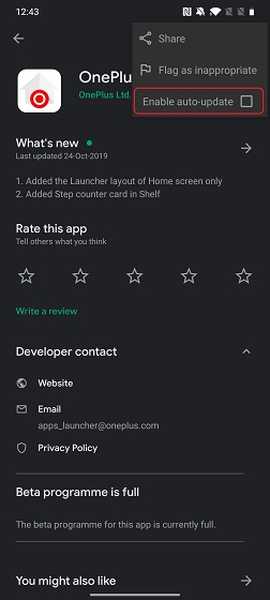
2. Próximo, baixe o arquivo ZIP do OnePlus Launcher modificado daqui. Se você não conseguir baixar o arquivo na área de trabalho, tente baixá-lo no seu smartphone.
3. Depois disso, abra o aplicativo Magisk e vá para "Módulos" tocando no menu de hambúrguer.
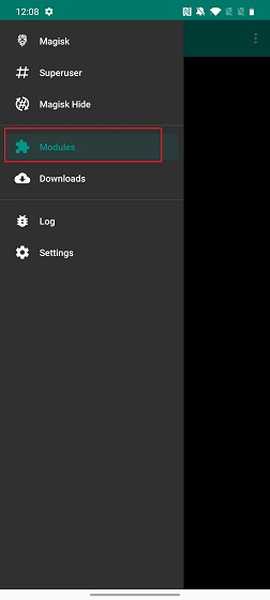
4. Aqui, toque no botão "+" na parte inferior e selecione o arquivo ZIP baixado.
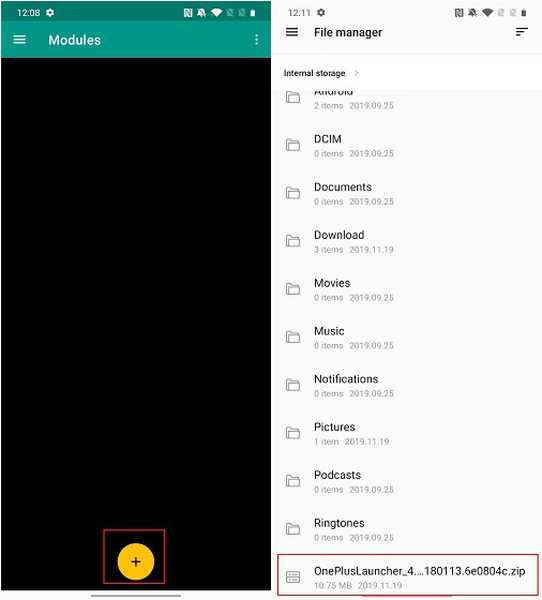
5. E pronto, em segundos, o O arquivo ZIP piscará e solicitará que você reinicie o dispositivo.
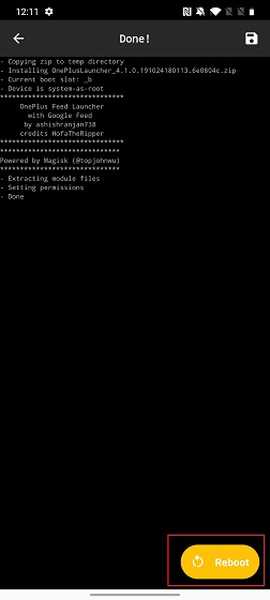
6. Depois disso, abra as configurações do iniciador e vá para a seção "Tela mais à esquerda". Aqui, selecione "Google app" e pronto.
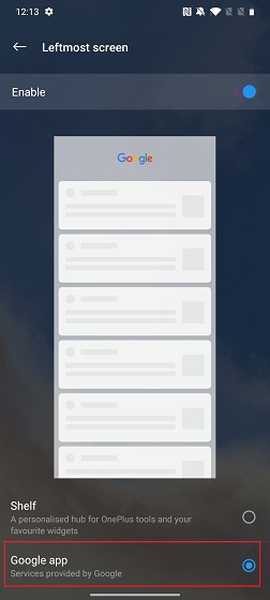
7. Aqui está Feed do Google em ação no iniciador do OnePlus.
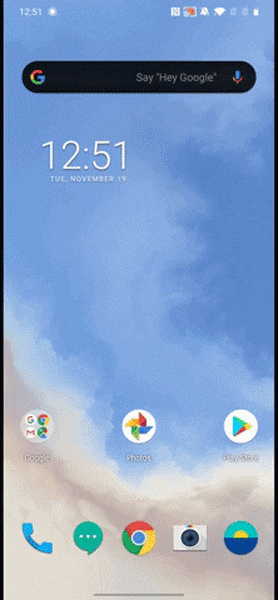
Deslize para a direita no OnePlus Launcher e aproveite o Google Feed
Esse foi o nosso breve guia sobre como ativar o Google Feed no iniciador do OnePlus. As etapas são bastante fáceis e diretas, para que você não tenha muitos problemas para ativá-la. No entanto, você precisa de privilégios de root, então existe. Enfim, isso é tudo de nós. Se você estiver enfrentando algum problema ao instalar o módulo, informe-nos na seção de comentários abaixo.















